定番クラウドストレージの中身をまとめて管理・検索できる「MultCloud」
ウェブ上にファイルを保存しておけるクラウドサービス。数年前までは乱立気味だったが、ここ最近で主要なサービスが絞られてきた。しかし、複数のサービスを併用していると、「あのファイルどこに置いたっけ……?」なんてことになりがち。クラウドをまとめて管理できる「MultCloud」を活用しよう。
「MultCloud」は、現在主流の6つのクラウドサービス(Dropbox、GoogleDocs、Box.net、SkyDrive、SugarSync、AmazonS3)を管理できるウェブサービスだ。それぞれのサービスに保存されているファイルの横断検索が行えるほか、ファイルのアップロード・ダウンロード、画像の表示などに対応している。
複数のクラウドを併用してると、目的のファイルを探してあちこちログインして回る……なんて状況になり
がちだが、このサービスを使えば簡単にクラウドを切り替えて目的のファイルを見つけることができる。
また、うっかり利用しているクラウド自体を失念して、ファイルを預けっぱなしになっていた、なんてこともなくなるだろう。
■ 主要な6つのクラウドを横断してファイルを操作できる
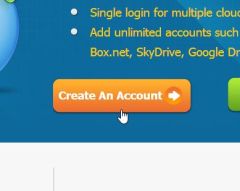
「MultCloud」を開いたら、まずはユーザー登録を行おう。「Create An Account」をクリック
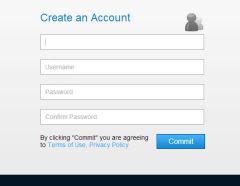
メールアドレス、ユーザー名、パスワードを入力して「Commit」をクリック
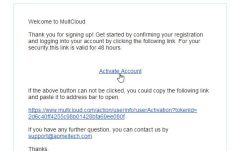
登録したメールアドレスに認証メールが送られてくるので「Activate Account」をクリック。これで利用できる状態になったので、ユーザー名とパスワードでログインしよう
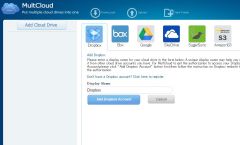
MultCloudにログインすると、接続可能な5種類のクラウドサービスが表示される
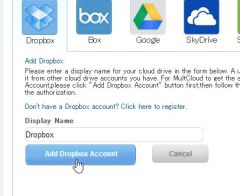
MultCloudから利用したいサービスを選択して「Add xxx Account」をクリック
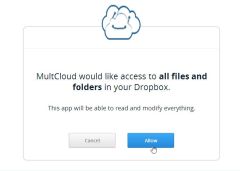
それぞれのサービスの認証画面が表示されるので、アカウント情報を入力してログイン、許可ボタンをクリックしよう
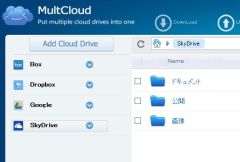
接続したクラウドサービスは左側に表示される。クリックすると、クラウドサービスにあるフォルダやファイルの一覧が右側に表示されるぞ
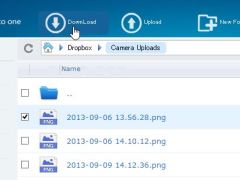
クラウドサービスからファイルをダウンロードしたりアップロードできる。チェックボックスを有効にしてメニューボタンをクリックして操作しよう
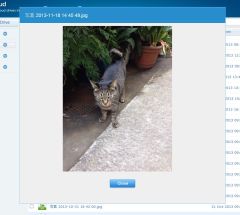
画像ファイルの場合はダウンロードせずにブラウザ上で内容をチェックできる。画像ファイルをダブルクリックすると別ウインドウで表示されるぞ
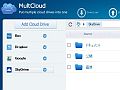
 全世界1,000万以上ダウンロード超え!水分補給サポートアプリ最新作『Plant Nanny 2 - 植物ナニー2』が11/1より日本先行配信開始中
全世界1,000万以上ダウンロード超え!水分補給サポートアプリ最新作『Plant Nanny 2 - 植物ナニー2』が11/1より日本先行配信開始中 たこ焼きの洞窟にかき氷の山!散歩を習慣化する惑星探索ゲーム『Walkr』がアップデート配信&6/28までアイテムセール開始!
たこ焼きの洞窟にかき氷の山!散歩を習慣化する惑星探索ゲーム『Walkr』がアップデート配信&6/28までアイテムセール開始! 【まとめ】仮想通貨ビットコインで国内・海外問わず自由に決済や買い物ができる販売サイトを立ち上げる
【まとめ】仮想通貨ビットコインで国内・海外問わず自由に決済や買い物ができる販売サイトを立ち上げる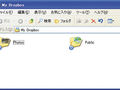 DropboxとSugarSyncって似たようなサービスだけど、どちらがオススメ?
DropboxとSugarSyncって似たようなサービスだけど、どちらがオススメ?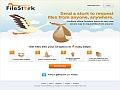 【Dropboxを極める】ファイルの受け渡しに使える3つの便利技
【Dropboxを極める】ファイルの受け渡しに使える3つの便利技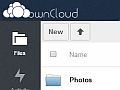 【まとめ】大容量でセキュリティも完璧!「Dropbox」「GoogleDrive」のいいとこ取りオンラインストレージ「OwnCloud」を活用しよう
【まとめ】大容量でセキュリティも完璧!「Dropbox」「GoogleDrive」のいいとこ取りオンラインストレージ「OwnCloud」を活用しよう 自動クラウド保存の仕組みを構築「SkyDrive Synchronizer」
自動クラウド保存の仕組みを構築「SkyDrive Synchronizer」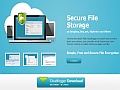 【Dropboxを極める】自動暗号化で共有ファイルの盗難を防ぐ
【Dropboxを極める】自動暗号化で共有ファイルの盗難を防ぐ ファイルの忘れものを撲滅!「お名前.com デスクトップクラウド」でデスクトップ環境を丸ごとクラウド化する
ファイルの忘れものを撲滅!「お名前.com デスクトップクラウド」でデスクトップ環境を丸ごとクラウド化する
